Ako povoliť alebo zakázať fotoaparát a mikrofón v systéme Windows 10
Windows / / August 04, 2021
Reklamy
Ochrana súkromia je v dnešnej dobe veľmi dôležitá, ak používate pomôcky ako notebooky a smartphony. Hackeri môžu vidieť z vašej webovej kamery a počuť vás z mikrofónu. Môže to znieť šialene, ale ktokoľvek, kto vie, ako funguje krádež dát alebo odpočúvanie, to môže potvrdiť. Notebooky modernej doby sú vybavené uzávierkou fotoaparátu. Ak fotoaparát nepoužívate, môžete ho zakryť. Ak máte starší model notebooku, ktorý neposkytuje uzávierku, môžete fotoaparát deaktivovať manuálne. V tejto príručke vám vysvetlím, ako ľahko povoliť alebo zakázať kameru a mikrofón na ľubovoľnom počítači so systémom Windows 10.
Fotoaparát je možné úplne vypnúť pre všetky nainštalované aplikácie v počítači. Nemusíte to robiť individuálne pre každú nainštalovanú aplikáciu. Avšak tí používatelia, ktorí sa zúčastňujú pravidelných videokonferencií, môžu povoliť alebo zakázať prístup ku kamere pre jednotlivé aplikácie. Nielen kamera, ale hackeri si môžu nájsť cestu do vašich konverzácií aj cez mikrofón. Je rozumné vypnúť mikrofón v počítači so systémom Windows, ak to nepožadujete.
Povolenie alebo zakázanie fotoaparátu v systéme Windows 10
Tu sú kroky, ktoré musíte dodržať.
- Stlačte Windows + I otvoríte stránku Nastavenia
- Kliknite na Ochrana osobných údajov
- Potom na ľavej strane v časti Povolenia aplikácií kliknite na fotoaparát
- Pod stavom Fotoaparát je pre toto zariadenie zapnutý, kliknite Zmena

- Tu môžete kliknutím na prepínač úplne zapnúť alebo vypnúť prístup k fotoaparátu pre všetky aplikácie nainštalované v počítači
Ako povoliť / zakázať akejkoľvek aplikácii prístup k aplikácii Fotoaparát
Pre prístup ku kamere môžete individuálne povoliť alebo zakázať ľubovoľnú aplikáciu založenú na Microsoft Store. Prejdite do zoznamu aplikácií uvedených v Ktoré aplikácie z Microsoft Storu majú prístup k vášmu fotoaparátu
Reklamy
Podobne posuňte trochu nadol a nájdite inú možnosť Povoľte počítačovým aplikáciám prístup k fotoaparátu. K dispozícii bude prepínač, ktorým môžete povoliť alebo zakázať prístup fotoaparátu k bežným desktopovým aplikáciám nainštalovaným vo vašom zariadení.
Povolenie alebo zakázanie mikrofónu v systéme Windows 10
Rovnakým spôsobom, ako môžete povoliť alebo zakázať prístup ku kamere pre celý systém alebo jednotlivé aplikácie, môžete urobiť aj pre mikrofón.
- Otvorené Nastavenia systému Windows > kliknite na Ochrana osobných údajov [rovnaké ako v predchádzajúcich krokoch časti]
- Kliknite na ľavej strane Mikrofón
- Existuje univerzálny prepínač, ktorým sa mikrofón zapína alebo vypína pre všetky nainštalované aplikácie

- Ak chcete selektívne povoliť jednej alebo viacerým aplikáciám prístup k mikrofónu, môžete to urobiť tiež
- Posuňte zobrazenie nadol na Umožnite aplikáciám Microsoft Store prístup k vášmu mikrofónu
- Pod týmto sa zobrazí zoznam aplikácií. Jednoduchým kliknutím na prepínač zapnete alebo vypnete prístup mikrofónu k ľubovoľnej aplikácii
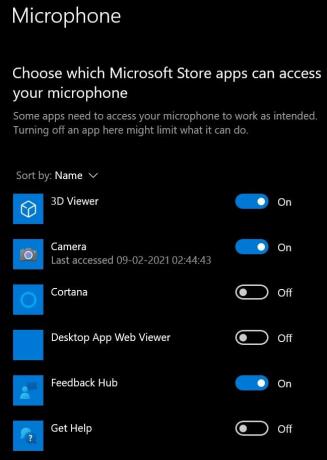
- To povoliť alebo zakázať prístup mikrofónu k počítačovým aplikáciám, podobne ako pri fotoaparáte, je k tomu časť.
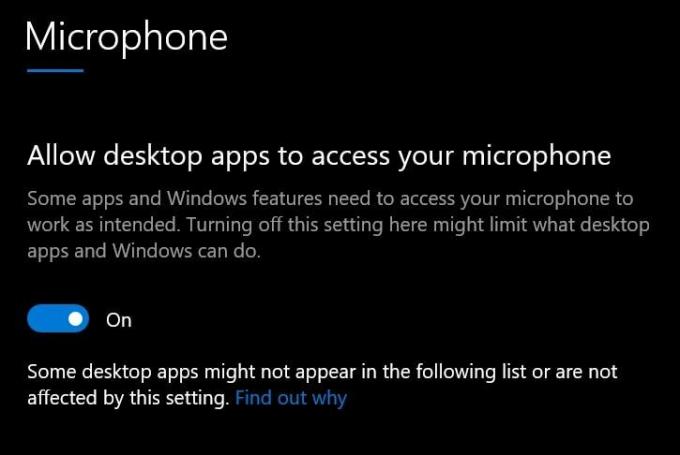
- Stlačením na prepínač vedľa povolenie povolíte alebo zakážete
To je všetko o tom, ako povoliť alebo zakázať kameru a mikrofón v počítači so systémom Windows 10. Dúfam, že vám tento sprievodca pomôže.
Súvisiace články
- Ako preinštalovať aplikáciu Microsoft Store v systéme Windows 10
- Ako zakázať upozornenia v systéme Windows 10
- Nastavte predvolený grafický procesor pre aplikácie v systéme Windows 10

![Zoznam najlepších vlastných ROM pre Xiaomi Mi 8 Lite [aktualizované]](/f/4a0d4f76ddbc4738ff1cc1104438748d.jpg?width=288&height=384)

